Regístrese y acceda a Mitel One Web Application
Note: El siguiente procedimiento se aplica solo a los usuarios que no tienen el inicio de sesión único (SSO) configurado para su cuenta de Mitel. Los usuarios que tienen SSO configurado por su Administrador de TI no necesitan registrar su información con Mitel. Pueden usar la funcionalidad SSO para acceder a la aplicación. Para obtener más información, comuníquese con su administrador de TI o consulte Configuración del inicio de sesión único para CloudLink con Microsoft Azure AD.
Antes de iniciar sesión en la aplicación por primera vez, debe registrarse y configurar su cuenta Mitel One. Realice los siguientes pasos para configurar su cuenta.
- Asegúrese de haber recibido un correo electrónico con el asunto "Bienvenido a Mitel One" de no-reply@mitel.io. Este es un correo electrónico de bienvenida que se envía cuando el Socio de Mitel o el Administrador de Cuentas le asigna una licencia de Mitel One. Si no encuentra este correo electrónico en su buzón, revise sus carpetas de correo basura o correo no deseado para ver los correos electrónicos recientes que le enviamos desde no-reply@mitel.io.Note: El enlace proporcionado en el correo electrónico de bienvenida caducará después de 4 días y solo se puede usar una vez.
- El correo electrónico de bienvenida incluye un botón Configurar Mitel One.
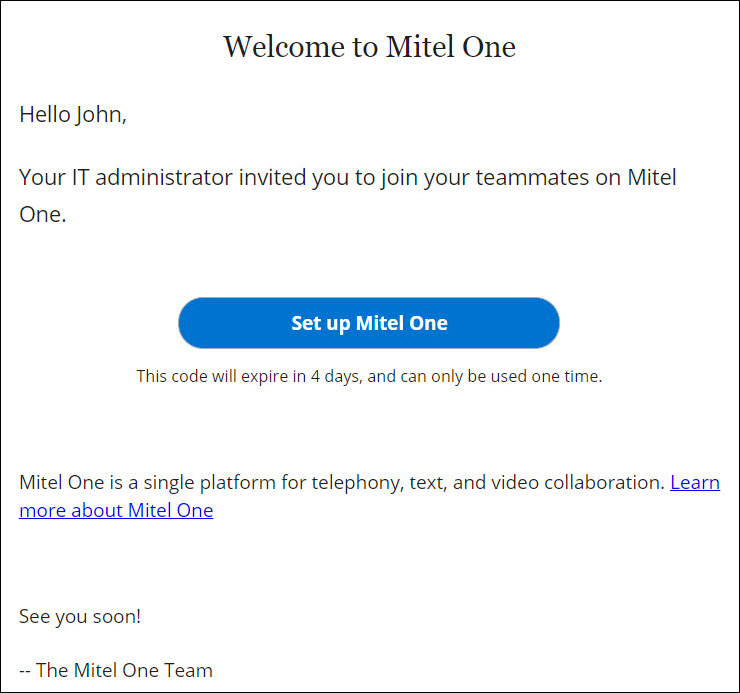
Al hacer clic en este botón, accederá a la página Finalizar la creación de su cuenta, donde puede proporcionar los detalles necesarios para completar el proceso de registro de la cuenta.
- En el campo Nombre, su nombre se completará automáticamente. Este es el nombre que será visible para otros usuarios cuando use la aplicación. Cree una nueva contraseña para aplicación web Mitel One y haga clic en Completar después de aceptar los términos y condiciones para completar el proceso de registro de la cuenta.
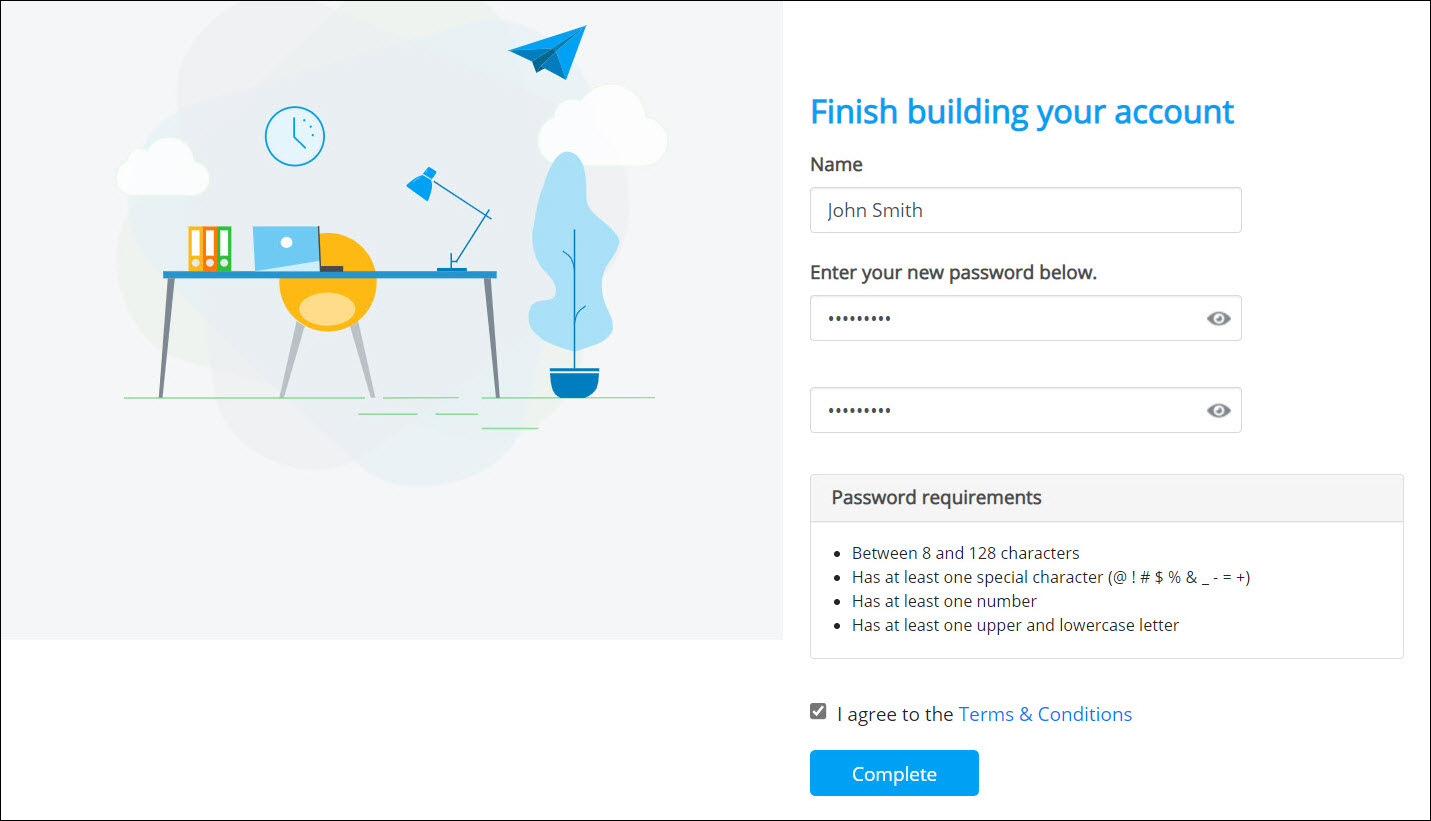
- Una vez que se haya registrado correctamente, iniciará sesión en la aplicación y se mostrará el cuadro de diálogo Complete su perfil , donde puede cargar su foto o agregar un mensaje de estado.
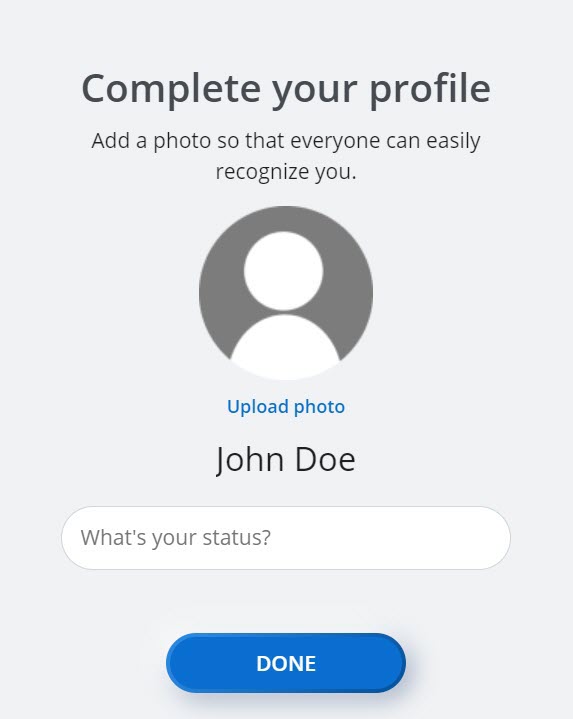
Haga clic en HECHO para continuar a la pantalla de inicio (que se muestra en la siguiente captura de pantalla).
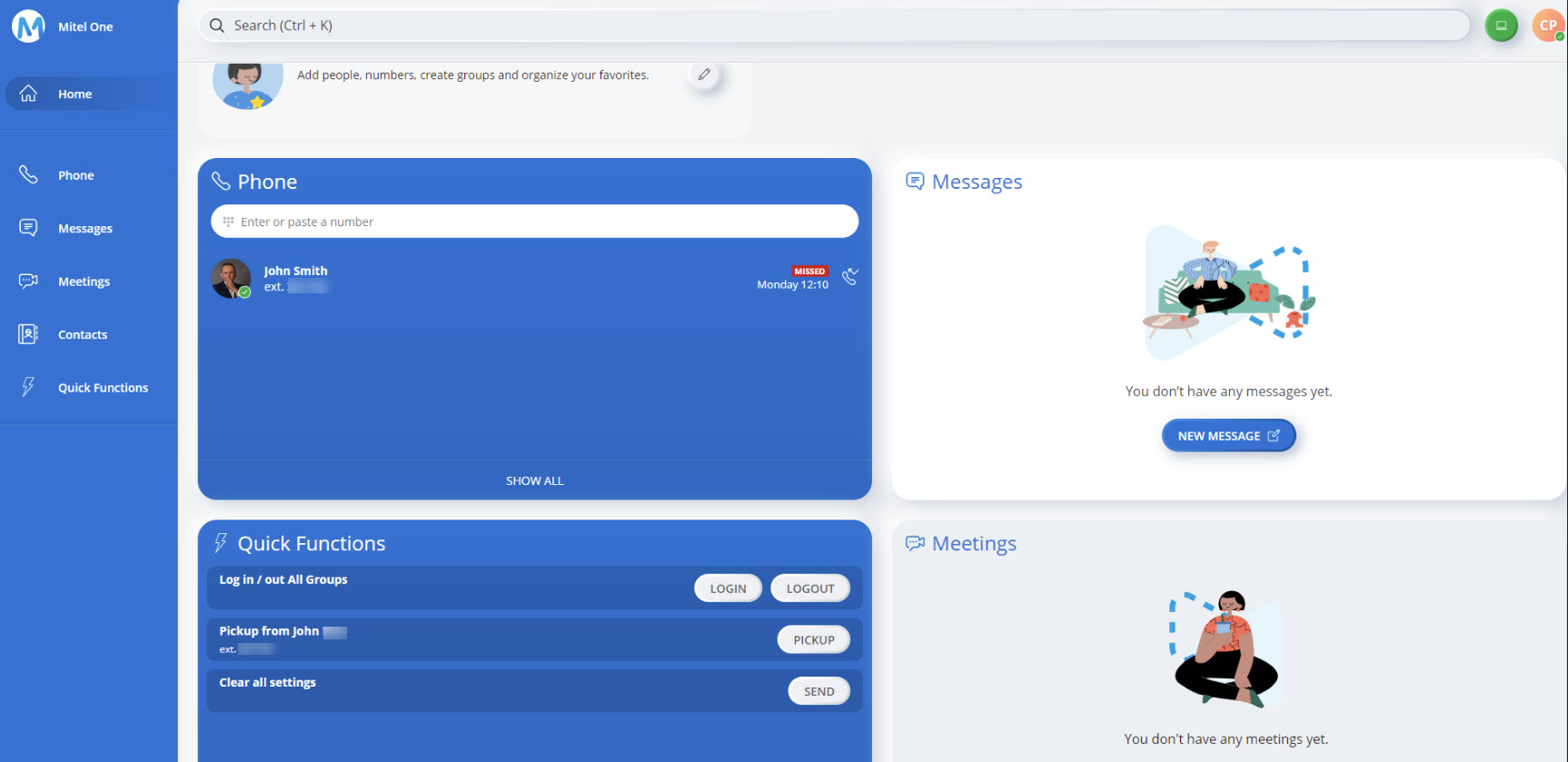
Desde la pantalla de inicio, puede realizar y recibir llamadas, enviar o recibir mensajes, habilitar/deshabilitar funciones rápidas, crear o unirse a una transmisión, administrar contactos y grupos de contactos, crear favoritos e iniciar o unirse a una Meeting.
↑